 悩める建築学生
悩める建築学生建築学生になったけど、どんなパソコンを買えばいいんだろう?
建築学生がパソコンを買うときはどんなことに気を付ければいいんだろう?
この記事は、こんな疑問を解決します。
- パソコンを買う前に絶対に確認すべきこと
- パソコンの選び方
- 【建築学生向け】おすすめのパソコン
- パソコンはどこで買うのがおすすめ?
建築学生にとって、かなり重要なことがあります。
それは、パソコン選びです。
建築学生に限らず大学生は必ず購入したいのですが、建築学生はパソコンの選び方で今後の学生生活に大きな影響を及ぼすことになるため、慎重にパソコンを選ぶ必要があります。
今回は、そんな建築学生に向けた「パソコンの選び方」、「おすすめのパソコン」について取り上げていきます。



僕(筆者)はパソコンを選ぶ時にとても悩んだので、少しでもパソコン選びの手助けになれば嬉しいです!
パソコンを選ぶ前に絶対に確認すべきこと
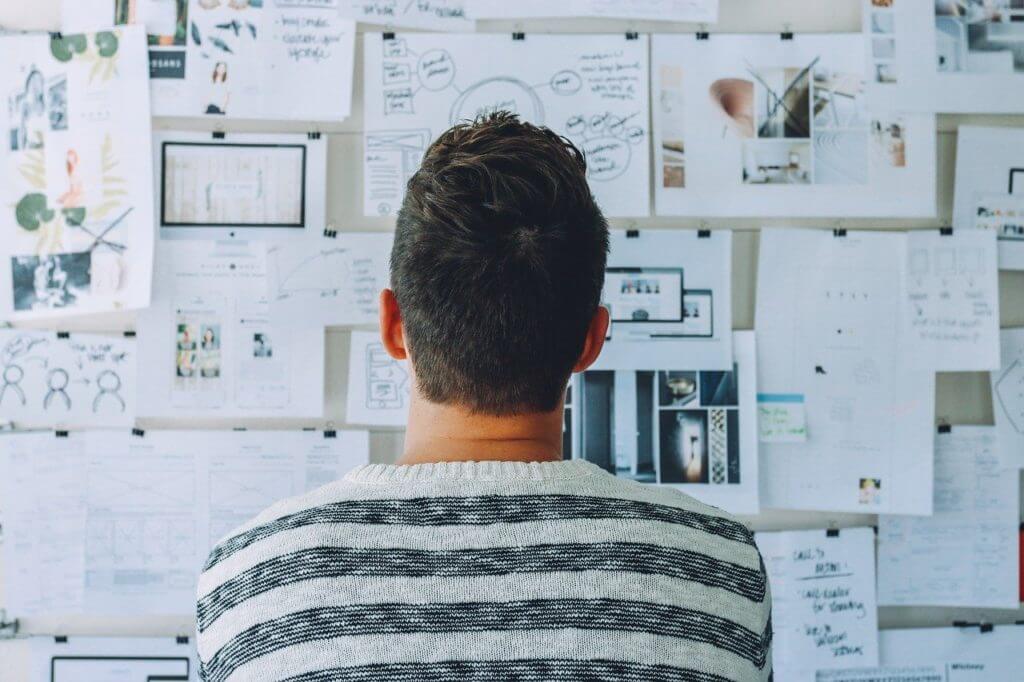
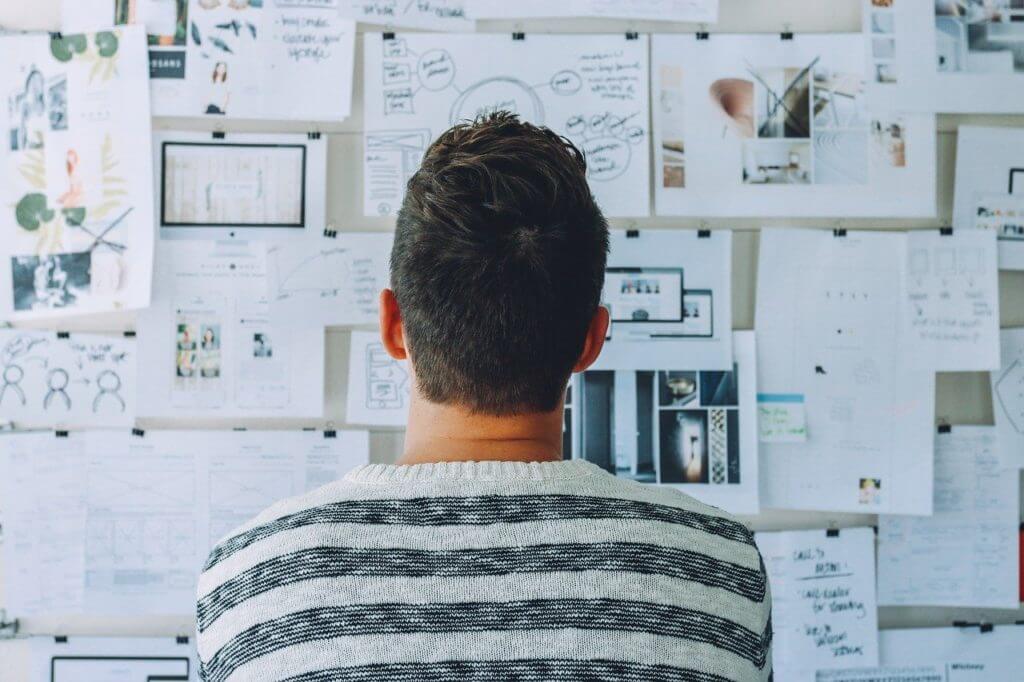
まず、パソコンを買う前にどうしても確認しておきたい3つのことがあります。
それは
- パソコンは値段が高いにも関わらず、消耗品であること
- 大学1年生ではあまりパソコンを使わないこと
- 選び方、選ぶタイミングを間違うと、お金の無駄遣いになってしまう
可能性があること
です。もう少し詳しく解説します。
パソコンは値段が高いことにも関わらず、消耗品である
パソコンのことをあまり知らない方に多いのですが、「パソコンは一度買ったらずっと使えるっしょ」と思っている方が居ます。
しかし、そんなことはありません。パソコンは消耗品なのです。
ケータイに置き換えて考えてみるとわかりやすいですが、ケータイは大体2〜3年で寿命が来たりしますよね。それと同じです。
ノートパソコンの寿命は、大体4〜5年と言われています。
「短かっ!!!」と思う方も多いと思いますが、これは現状として受け止めていくしかないのです、、、
(もちろん、大切に工夫して使えば寿命は少し伸ばせますよ!)
大学1年生ではあまりパソコンを使わない
大学1年生では、建築の専門科目はあまり勉強せず、教養基礎科目を勉強させる大学が多いです。
パソコンを使うとするならば、「簡単なレポート作成」、「Webでの調べ物」、「動画の視聴」くらいでしょう。
選ぶパソコンの種類・選ぶタイミングを間違えると、お金の無駄遣いになってしまう可能性がある
この根拠は、先に話した「パソコンは消耗品である」・「1年生ではあまり使わない」ということを踏まえるとわかります。
- 仮に1年生で10万を超えるような高価なパソコンを買ったとしても、パソコンを酷使する4年生の時にはパソコンの寿命が近づき、次のパソコンを買わざるを得ない可能性があるから
- 選んだパソコンによって、今後使いたいはずのソフトウェアが使えない可能性があるから
ということです。
このような状況にならないためにも、建築学生は「選ぶパソコンの種類」と「選ぶ(購入する)タイミング」を慎重に考慮する必要があるのです。
(「2. 選んだパソコンによって、今後使いたいはずのソフトウェアが使えない可能性があるから」に関しては、扱うソフトウェアにて解説します。)
これは私見なのですが、まだ1年生だよ!という方は、正直今回紹介するパソコンは今は買わない方がいいと思います。
本格的に建築系などのソフトウェアを使うときの参考にしてみてください。
また、1年生が買うべきコスパの良いパソコンの紹介記事もいつか書くので、そちらも参考にしてみてください。
「1年生のうちから建築系のソフト(CADやBIMなど)やグラフィック系のソフト(PhotoshopやIllustratorなど)を学んで、周りと差をつけたい!」という人であれば、今回紹介するパソコンでガンガン勉強するのは全然アリだと思います。
パソコンの選び方


では、これを踏まえてどのようにしてパソコンを選んでいけばいいのでしょうか。
この章では、これからパソコンを選ぶ人に向けて、選ぶ際の判断基準を次の4つに分けて簡単に説明していきます。
- ノートパソコンか、デスクトップパソコンか
- Windowsか、Macか
- 建築学科を生き抜くために必要なパソコンのスペック
- 扱う予定のソフトウェア
ノートパソコンか、デスクトップパソコンか
パソコンには、携帯型の「ノートパソコン」と、据え置き型の「デスクトップパソコン」があります。
それぞれの特徴は次の通りです。
| メリット | デメリット | |
| ノートパソコン |
|
|
| デスクトップパソコン |
|
|
こう見るとデスクトップパソコンの方が優っているように見えますが、ほとんどの大学生は家以外の場所(図書館やカフェなど)で作業をすることも多いので、大学生はノートパソコンを買う傾向にあります。
また、建築学生の場合、「BIMやレンダリングソフトなどの重たいソフトウェアを扱うときは、メインマシンのデスクトップパソコンを。軽いモデリングソフトやグラフィック系ソフト(PhotoshopやIllustratorなど)を扱うときは、サブマシンのノートパソコンを。」というスタンスの人も居るため、お金に余裕がある人はどちらも買うことをおすすめします。
僕はお金に余裕がないため、レンダリングなどの重たい作業は学校のパソコンで行い、その他の作業は自分のノートパソコンで行っている感じですね。
多くの建築学生はこのスタンスになると思うので、参考にしてみてください。
Windowsか、Macか
WindowsのパソコンとMacのパソコンを簡単に比較すると次の通りです。
| メリット | デメリット | |
| Windows |
|
|
| Mac |
|
|
あれれ?表の中に一つだけ太字のものがありますね。
WindowsかMacかを決める大きなターニングポイントは、まさにここにあります。
逆に言うと、お金の問題さえクリア出来て今後扱うソフトウェアが決まってさえいれば、WindowsにするかMacにするかをスムーズに決めることが出来るのです。(これについては、2.4 扱うソフトウェア のところでお話しします)
建築学科を生き抜くために必要なパソコンのスペック
パソコンを選ぶ上で、スペックを見て選ぶことはとても大切です。
かっこいいなどの理由でテキトーなスペックのパソコンを買ってしまったら、自分が扱いたいソフトウェアを扱えなかったり、扱えても画面がガビガビになって作業効率が著しく下がるからです。
忙しい建築学生にとっては、作業効率は少しでも良くしていきたいところ。
しかし、パソコンのスペックなんて情報の勉強でもほとんど習わないし、わからない人がほとんどだと思います。
ですので、ここでは「見るべきチェックポイント」と、「大体このスペックに達していれば、BIMやレンダリングソフトを除くある程度のソフトに対応できる」という基準を説明します。
プロセッサ(CPU)
プロセッサは、パソコン上のハードウェア(マウス、キーボードなどのデバイス)やソフトウェア(OS、CADソフト、Photoshopなどのこと)から受け取る全ての指示を処理するパーツのことです。
よく、人間の脳に例えられます。
プロセッサにはCeleron・Core i3・Core i5・Core i7・Core i9などがありますが、左から順に処理能力が高いと思ってください。
それなりのスペックを求めるならば、Core i7やCore i9などの数字が大きいものを選ぶ必要があります。
メモリ(RAM)
メモリは、一時的にデータを保存してくれる装置です。4GB・8GB・16GBなどの数字で、一時的に記憶する容量の大きさを表します。
こちらも、プロセッサと同様にパソコンの大事な構成要素で、
よく例えられるのは、作業するときの机の大きさです。作業する時って、机が大きい方が作業しやすいですよね。
パソコンでも同じことが言えます。
メモリ容量が小さいのに同時進行で色んなソフトを動かしたりすると、処理が追いつかなくなり、俗に言う「画面が固まる」と言う現象が起きます。
つまり、重たいソフト(大きなもの)を扱うためには、それだけ大きなメモリ容量(大きな机)が必要になってくるのです。
ストレージ(HDD・SSD)
ストレージは、メモリとは異なり、データを長期記憶してくれる装置です。こちらも「データを保存する」という点ではメモリと同じため、256GB・512GBなどのように容量の大きさを表します。
プロセッサ、メモリに引き続き、このストレージというのもパソコンを選ぶ上での重要ポイント。
ストレージにはHDD(ハードディスクドライブ)とSSD(ソリッドステートドライブ)の2種類があり、最近ではSSDがだんだん主流になってきています。
2つの大きな違いは「データの転送速度」。
HDDよりSSDの方が処理速度が断然速く、その違いはパソコンを触りながら体感出来るほどです。
もちろんSSDの方が割高ですが、心地よく作業出来ることを考えると、SSDを搭載したパソコンを選ぶことは必須でしょう。
ディスプレイサイズ
ディスプレイというのは、パソコンの画面のこと。
建築学科は他の学科とは異なり、細かな作業などをすることが多いため、ディスプレイサイズは大きなものを推奨します。
持ち運びのことなどを考慮すると、15〜17インチが良いでしょう。
[まとめ]建築学科を生き抜くために必要なパソコンのスペック
本当は、グラフィックボードなどもパソコン選びに関わってきますが、少し難しい話になるので割愛させていただきます。
パソコンについてあまり知らない人は、とりあえずここに書いてあるところで判断して良いです。
ここまで長々と話しましたが、「結局建築学科では最低どれくらいのスペックが必要なの?」と質問の答えは次の通りです。
| プロセッサ(CPU) | Core i7 以上 |
| メモリ(RAM) | 8GB 以上 (16GB以上が理想) |
| ストレージ(HDD・SSD) | SSD 216GB 以上 (512GB以上が理想) |
| ディスプレイサイズ | 15〜17インチ |
建築学生でこれからパソコンを買うとするならば、最低このスペック以上を購入するようにしましょう。
扱うソフトウェア
建築学生にとって、これを確認することは避けては通れない道です。
逆に、これを確認出来ないならば、まだパソコンは買わない方がいいです。
「新入生だからそんなことわかるわけないでしょ!」と言う声が飛んできそうですが、頑張って同じ学校の先輩に聞きましょう。
では、どうして扱うソフトウェアによって選ぶパソコンが変わってくるのか。
それは、「Mac OSには対応していないソフトがあるから・扱うソフトによっては、パソコンのスペックが足りなくなるから」なんです。
Mac OSに対応していないソフトがある
代表的なもので言うと、
- REVIT(BIMソフト)
- LUMION(レンダリングソフト)
- ほとんどの構造系ソフト
といったところでしょうか。これらを今後扱いたい場合は、基本的にWindowsのパソコンを買う必要があります。
しかし、これらは重たいソフトに分類され、ノートパソコンでは扱わない場合が多いので、MacBook Proなどの購入を検討している場合は購入して良いと思います。
また、Mac OS には裏技があって、、、
BOOT CAMP(MacのストレージにWindows OSをインストールすることが出来る仕組み。Macに元々インストールされています)や、Parallels(こちらはダウンロードする必要あり)を使えば、 MacのパソコンでWindowsのOSを動かすことが出来ます。
つまり、今まで扱えなかったはずのソフトがMacのパソコンで扱えるのです。
意地でもMacのパソコンを買いたいという人は、「万が一の時はBOOT CAMPかParallelsを使うかもしれない」ということを頭の隅に置いておきましょう。
Parallelsはこちら↓
【Parallels】扱うソフトによっては、パソコンのスペックが足りなくなる
これはつい先ほどの内容と少しかぶるのですが、REVITやARCHICADなどのBIMソフトや、LUMIONなどのレンダリングソフトは扱うデータが膨大なため、ノートパソコンでこれらのソフトは扱わない方がいいです。
扱えないこともないですが、作業効率は下がる上に、パソコンに過度の負荷をかけてしまうことになるため、パソコンの寿命が縮まりやすくなります。
こういったソフトを自分のパソコンで扱いたい方は、スペックの高いデスクトップパソコンを買うようにしましょう。(大半の人は、学校のパソコンでします。)
また、「2.1 ノートパソコンか、デスクトップパソコンか」のところでも少しお話ししましたが、お金に余裕がある意匠設計志望の人のパターンとして
「BIMでの細かなモデリングとレンダリングはWindowsのデスクトップパソコンで行い、パースのレタッチやプレゼンボード作りはMacBook Proで行う」
という人も居ます。
この環境が最も理想であるため、意匠設計で頑張りたい人は、お金を貯めてこの環境を目指しましょう。
【建築学生向け】おすすめのパソコン


さて、パソコンを選ぶための基礎知識はこれで備わりました。
ここからは、上で覚えたことを踏まえて、おすすめのパソコンを紹介していきます。
MacBook Pro 16インチ


MacといえばMacBook Pro。知らない人はほとんど居ないくらい有名ですよね。
見た目のデザイン性やブランド力は他の追随を許しません。
建築業界(特に意匠系)でのMacシェア率はなかなかのもので、この人気はこれからも続くことでしょう。
しかし、「2.2 Windowsか、Macか」でお話しした通り、Mac OSでは扱えないソフトがあるのもまた事実。
自分の状況をしっかり見極められた時に買いましょう。
ちなみに、僕はMacBook Proを使っていますが、とても満足しています。
ちなみに、MacBook Proには接続ポートがUSB-Cしかないので、いつものUSB-A 3.0などを指したい場合は専用のハブが必要になります。
MacBook Proにおすすめのハブや、その他おすすめのアクセサリなどを紹介しているため、こちらを参考にしてください。


DELL XPS 15


このパソコン一番の特徴は、「予算に応じて、幅広く性能をカスタム出来る」というところ。
一番下は「プロセッサ:Core i5 , メモリ8GB , SSD 256GB」から、一番上は「プロセッサ:Core i9 , メモリ32GB , SSD 2TB」と、とても幅広いです。
DELL(メーカー名)が、世界最高を目指して作ったためか、Windows パソコンの中でも外観のデザインはなかなか良いですね。
Windowsのパソコンで迷っている人は、ぜひ一度調べてみてください。
公式サイトはこちらから→https://www.dell.com/ja-jp/shop/デルのノートパソコン/xps-15-ノートパソコン/spd/xps-15-7590-laptop
Razer Blade 15


これはですね、正直、Windowsのパソコンの中で一番の推しです。
ハイスペックノートパソコンとしての性能はもちろんのこと、外観のデザインはシンプルで美しい。
そのデザイン性の高さゆえに、Windows版MacBookと呼ばれたりもします。
厨二心をくすぐるこのデザインは女子からの人気は少なそうですが、、、
おすすめのパソコンと検索しても、このパソコンが出てこないことが多いですが、個人的にかなりおすすめです。
公式サイトはこちら→https://www2.razer.com/jp-jp/gaming-systems/razer-blade
また、「ドスパラ」というサイトでも購入することが出来ます。
ドスパラ GARELLIAシリーズ


ドスパラのGALLERIAシリーズは、ノートパソコン・デスクトップパソコン共に人気のある商品です。
このパソコンの特徴は、なんといってもコスパの良さにあります。
同じスペックで他メーカーのパソコンと比べても、トップクラスに安いです。
安さのワケは、ドスパラが受注生産方式をとっているから。
ここら辺を説明してしまうと細かくなるので割愛しますが、いつかドスパラ特集ということで記事にしたいと思います。


GALLERIAはゲーミングパソコン(ゲームを行うのに特化したパソコン)なのですが、建築のソフトを扱うには、ゲーミングパソコンの相性がとても良いです。
ですので、他に欲しいパソコンを探す時は、ゲーミングパソコンから攻めるのも十分にアリですね。
GALLERIAは、先ほど紹介したRazer Blade 15と同じく「ドスパラ」というメーカーから購入できます。
パソコンの選び方でお話ししたスペックをクリアすれば大丈夫なので、公式サイトで自分の予算に合ったものをセレクトしてくださいね。
パソコンはどこで買うのがおすすめ?


「買うパソコンも決まり、これから購入!でも、どこで買えば良いんだろう?」
この疑問についてお答えしていきます。
まず注意しておきたいことは、同じパソコンでも、購入する店やサイトによって値段が全然違うということはザラである、ということ。
したがって、「いかに安く、かつ安心して買えるのか」ということが大事になってきます。
メインとなる買い方はおおむね次の通り。
- 家電量販店
- 公式サイト
- Amazonや楽天などの通販サイト
- 価格.comなどの家電比較サイト
この中だと、家電量販店が一番安心そうに見えますが、同じ商品を買う場合、一番高値になる可能性が高いです。
理由は簡単。
店員さんの人件費や、テナント料も含まれているためです。
どうせ中身が同じなら安く買えたほうが良いので、ネットでの購入をおすすめします。
中でも、様々な通販サイトの情報を1つのページにまとめてくれる[価格.com]は、非常に便利でおすすめです。
例えば、
- プロセッサ:Core i7
- メモリ:8〜16GB未満、16〜32GB未満
- ストレージ:SSD 256〜512GB未満、512〜1000GB未満
- ディスプレイサイズ15〜17インチ
で検索するとこのような結果が出てきます。
430件近くのパソコンがヒットしましたね。
この中から選ぶとなると余計に迷ってしまいそうですが、十分参考にはなるかと思います!
また、価格.comは延長保証サービスも行っているので、万が一壊れても安心です。
このように工夫してパソコンを買うと、普通にお店で買うよりも安く買えたりするので、これからパソコンを買う人はぜひチャレンジしてみてください。
まとめ


今回の内容をまとめると以下の通り。
- 大学のカリキュラムや先輩の意見などを踏まえて、今後のパソコンの用途をしっかり考えること
- パソコンを選ぶ判断基準はたくさんあるが、最低限のスペックだけは守ること
- 周りの友達や先輩の状況も参考にすること
- 買う時は「いかに安く買えるか(保証も大事です)」、がポイント
何度も言いますが、建築学生にとってパソコンはかなり大事なものです。
本記事を参考にして、自分にあったパソコンを探してみてくださいね。




コメント